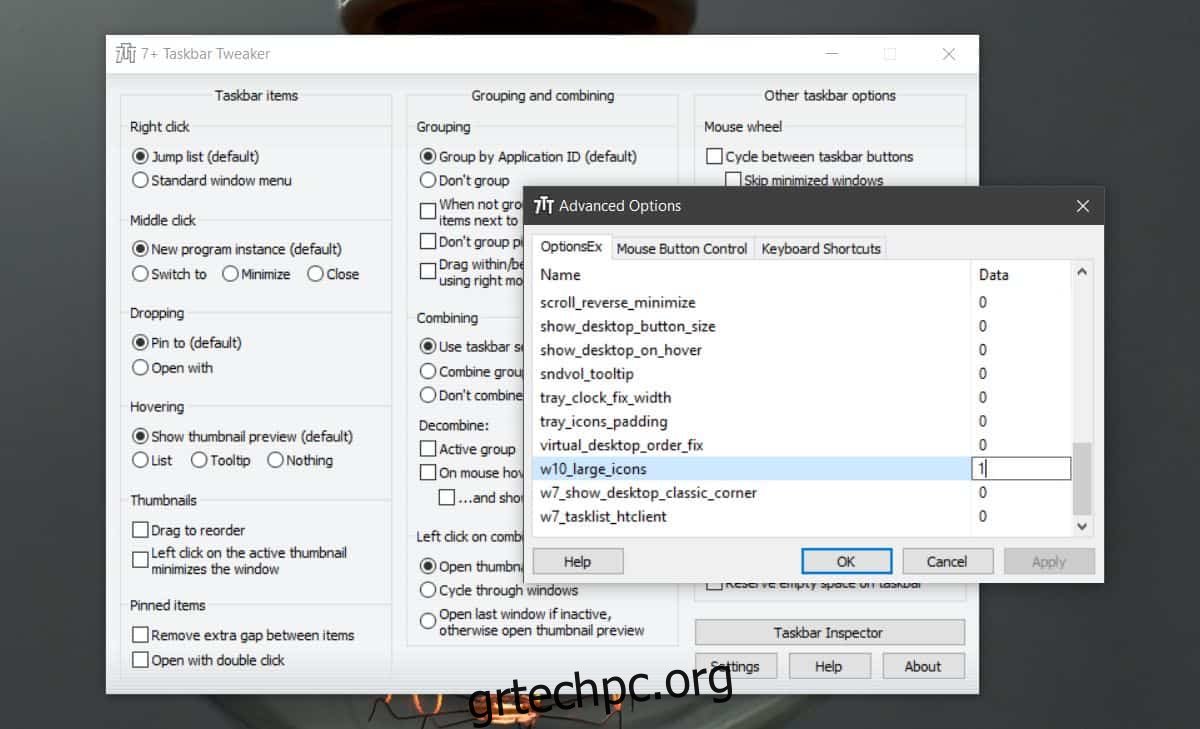Οι οθόνες HD είναι εξαιρετικές και οι υψηλές αναλύσεις φαίνονται εκπληκτικές. Το μόνο πρόβλημα είναι ότι ενώ είναι υπέροχο να καταναλώνετε πολυμέσα σε οθόνη HD, η χρήση τους δεν είναι πάντα τόσο εύκολη εάν πληκτρολογείτε ένα έγγραφο. Μια υψηλή ανάλυση σημαίνει συχνά μικρό κείμενο που είναι δύσκολο να διαβαστεί και μικρά εικονίδια που αφήνουν πολύ κενό χώρο. Τα εικονίδια της γραμμής εργασιών είναι ένα ιδιαίτερο πρόβλημα. εάν έχετε οθόνη υψηλής ευκρίνειας, τα εικονίδια θα είναι μικρά και μπορεί να είναι πολύ μικρά για να τα δείτε άνετα ή να κάνετε κλικ. Μπορείτε να λάβετε μεγάλα εικονίδια γραμμής εργασιών, αλλά να διατηρήσετε την ίδια ανάλυση για την οθόνη σας με μια εφαρμογή που ονομάζεται 7+ Taskbar Tweaker.
Αποκτήστε μεγάλα εικονίδια γραμμής εργασιών
Λήψη 7+ Taskbar Tweaker και τρέξε το. Μπορείτε να χρησιμοποιήσετε την έκδοση με δυνατότητα εγκατάστασης ή τη φορητή έκδοση. Εκτελέστε την εφαρμογή και κάντε δεξί κλικ στη γραμμή τίτλου της. Επιλέξτε Προηγμένες επιλογές από το μενού περιβάλλοντος. Αυτό θα ανοίξει ένα νέο παράθυρο με πρόσθετες επιλογές.
Μεταβείτε στην καρτέλα OptionsEx και πραγματοποιήστε κύλιση στις πολλές επιλογές που αναφέρονται εκεί. Αναζητήστε την επιλογή w10_large_icons και ορίστε την τιμή δεδομένων της σε 1.
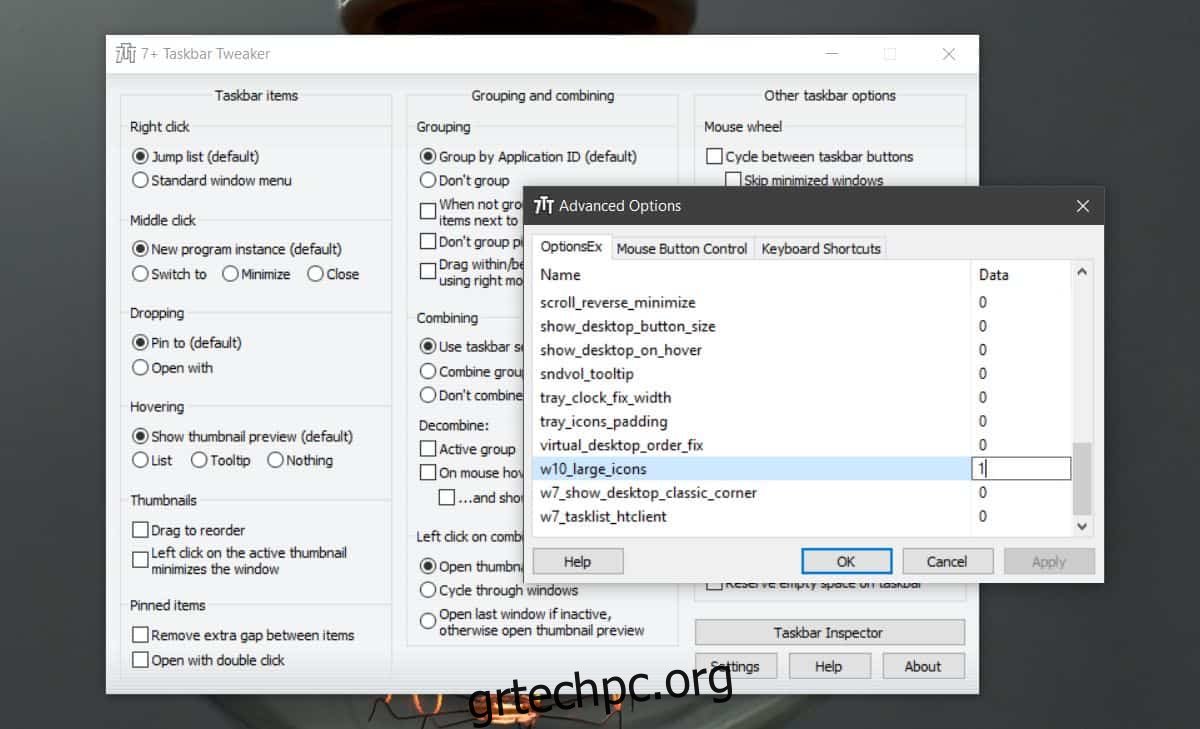
Θα δείτε μια αλλαγή στο μέγεθος των εικονιδίων της γραμμής εργασιών αμέσως. Κάντε κλικ στο Ok και ελαχιστοποιήστε την εφαρμογή στο δίσκο συστήματος.

Η διαφορά στο μέγεθος του εικονιδίου είναι αισθητή και θα είναι μια προφανής βελτίωση εάν βρείτε το προεπιλεγμένο μέγεθος δύσκολο στη χρήση. Δυστυχώς, η εφαρμογή έχει τους περιορισμούς της και αυτοί οι περιορισμοί προέρχονται από το μέγεθος εικονιδίου που είναι διαθέσιμο στα Windows 10. Υπάρχει μόνο ένα μέγεθος στο οποίο μπορείτε να αναβαθμίσετε. Εάν εξακολουθεί να είναι πολύ μικρό για να μπορείτε να το χρησιμοποιήσετε άνετα, θα πρέπει να μειώσετε την ανάλυση της οθόνης σας για να λειτουργήσει.
Το 7+ Taskbar Tweaker υποστηρίζει πολλαπλές οθόνες, καθώς όταν αλλάζετε το μέγεθος των εικονιδίων της γραμμής εργασιών, αλλάζουν σε όλες τις συνδεδεμένες οθόνες. Αυτό φυσικά σημαίνει ότι εάν θέλετε μόνο μεγάλα εικονίδια tabbar στη μία οθόνη και όχι στην άλλη, δεν έχετε καμία δυνατότητα.
Τα Windows 10 δεν επιτρέπουν στους χρήστες να κάνουν πολλά με τη γραμμή εργασιών. Οποιαδήποτε προσαρμογή, πέρα από το χρώμα, απαιτεί εφαρμογές τρίτων. Εάν θέλετε να κεντράρετε τα εικονίδια της γραμμής εργασιών ή να προσθέσετε ένα χρώμα ή φόντο σε αυτό που είναι διαφορετικό από το χρώμα έμφασης, θα χρειαστείτε εφαρμογές τρίτων. Το μειονέκτημα όλων αυτών είναι ότι για να προσαρμόσετε ένα μικρό στοιχείο όπως η γραμμή εργασιών, χρειάζεστε πολλές εφαρμογές. Όχι μόνο αυτό δεν είναι πρακτικό, αλλά δεν έχουν όλοι ένα σύστημα που μπορεί να υποστηρίξει την εκτέλεση τόσων πολλών εφαρμογών και να εξακολουθεί να διαχειρίζεται εφαρμογές ρουτίνας χωρίς επιβράδυνση.